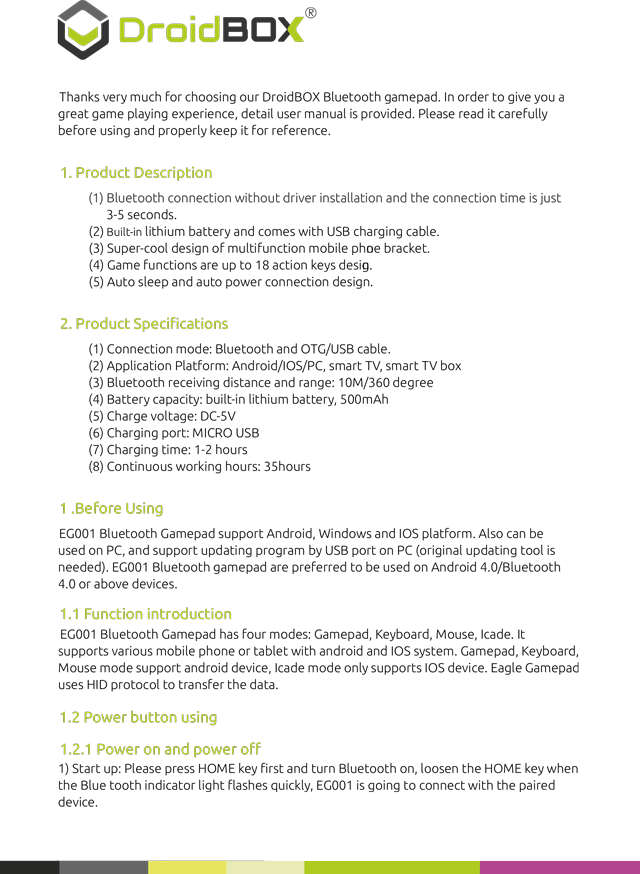Så här kopplar du ihop din spelkontroll med DroiX:
Vi inkluderar texten från ovanstående så att människor lättare kan hitta den. Denna version har ingen formatering, se bilderna ovan för tabellupplägg.
Tack så mycket för att du valde vår DroiX® Bluetooth gamepad. För att kunna ge dig en
bra spelupplevelse, detaljerad användarmanual medföljer. Vänligen läs den noggrant
innan du använder den och spara den för referens.
1. Beskrivning av produkten
(1) Bluetooth-anslutning utan drivrutinsinstallation och anslutningstiden är bara
3-5 sekunder.
(2) Inbyggt litiumbatteri och levereras med USB-laddningskabel.
(3) Supercool design av multifunktionellt mobiltelefonfäste.
(4) Spelets funktioner är upp till 18 action keys design.
(5) Anslutningsdesign för automatisk sömn och automatisk strömförsörjning.
2. Produktspecifikationer
(1) Anslutningsläge: Bluetooth och OTG/USB-kabel.
(2) Applikationsplattform: Android/IOS/PC, smart-TV, smart-TV-box
(3) Avstånd och räckvidd för Bluetooth-mottagning: 10M/360 grader
(4) Batterikapacitet: inbyggt litiumbatteri, 500mAh
(5) Laddningsspänning: DC-5V
(6) Laddningsport: MICRO USB
(7) Laddningstid: 1-2 timmar
(8) Kontinuerlig arbetstid: 35 timmar
1 .Före användning
EG001 Bluetooth Gamepad stöder Android-, Windows- och IOS-plattformar. Kan också vara
används på PC, och stöder uppdateringsprogram via USB-port på PC (originaluppdateringsverktyget är
behövs). EG001 Bluetooth gamepad ska helst användas på Android 4.0/Bluetooth
4.0 eller högre enheter.
1.1 Introduktion till funktionen
EG001 Bluetooth Gamepad har fyra lägen: Gamepad, tangentbord, mus, Icade. Den
stöder olika mobiltelefoner eller surfplattor med Android- och IOS-system. Gamepad, tangentbord,
Musläget stöder Android-enheter, Icade-läget stöder endast IOS-enheter. Eagle Gamepad
använder HID-protokollet för att överföra data.
1.2 Användning av strömbrytare
1.2.1 Påslagning och avstängning
1) Starta upp: Tryck först på HOME-knappen och slå på Bluetooth, lossa HOME-knappen när
indikatorlampan för Blue tooth blinkar snabbt, EG001 kommer att ansluta till den parkopplade
enhet.
2) Återanslutningsfunktion: För enheter som är anslutna till gamepad, nästa gång du använder
spelkontrollen behöver du bara aktivera Bluetooth, så ansluter spelkontrollen till enheten
automatiskt. Om den inte är ansluten kommer EG001 att stängas av efter 15 sekunder och sedan
upprepa den första åtgärden ovan.
3) Automatisk viloläge: Om spelkontrollen inte används inom 10 minuter går den automatiskt i viloläge.
Stäng av och sätt på Bluetooth eller tryck på HOME-knappen för att aktivera den igen.
1.2.2 Parning och anslutning
1) När spelkontrollen har anslutits till enheten går du in i parningsläge genom att trycka på
kombinationstangenter. Kombinationsnycklarnas mönster är enligt nedan:
Mönster Gamepad Tangentbord Mus Icade
Nyckel
kombination
Hem+X Hem+A Hem+Y Hem+B
Obs: Tryck på kombinationstangenterna för att automatiskt växla mellan Gamepad, Tangentbord, Mus
mönster, inget behov av att stänga ner gamepa
1.3 Status för indikeringsljus
1) Vid låg batterinivå lyser indikeringslampan rött och blir blå när batteriet är fullt
kraft.
Observera: Ladda spelkontrollen när du ser den röda indikeringslampan.
2) Blått ljus för Gamepad-läge.
3) Röd lampa för tangentbordsläge.
4) Blått och rött ljus för musläge
5) Inget ljus för Icade-läge.
1.4 Ljusstatus för Bluetooth-indikation
1) Den blinkar per 2 sekunder när Bluetooth-anslutningen har lyckats.
2) Den blinkar per 1 sekund när gamepaden ansluter till Bluetooth-enheten igen.
3) Snabb blinkning under första parkopplingen och anslutningen.
4) När parkoppling eller återanslutning misslyckas stängs systemet av automatiskt, tryck på HOME-knappen
eller stäng av/på för att starta.
2. Android (Gamepad-läge)
2.1 Slå på mobiltelefonens Bluetooth-funktion.
2.2 Slå på Bluetooth-parning av spelkontroll, tryck på HOME-tangenten, slå på Bluetooth. Lossa
HOME-knappen när Bluetooth-indikatorlampan blinkar snabbt. Mobiltelefonen kommer att hitta
”EG001″, klicka på den för att para ihop och ansluta.
2.3 Tryck först på ”HOME" och sedan på ”X", EG001 kommer att anslutas via ”Gamepad"-läget.
3. Windows (tangentbordsläge)
3.1. Slå på Bluetooth på datorn.
3.2. Slå på Bluetooth-parning av gamepad, tryck på HOME-tangenten, slå på Bluetooth. Lossa
HOME-knappen när indikatorlampan för Blue tooth blinkar snabbt. Datorn hittar
”EG001″, klicka på den för att para ihop och ansluta. (Eagle gamepad kan stödja alla emulatorspel på
PC)
3.3. Tryck först på ”HOME" och sedan på ”A", EG001 kommer att ansluta via ”Keyboard"-läget.
3.4. På grund av skillnader i Bluetooth-drivrutiner mellan olika märken av bärbara datorer och PC,
de kanske inte känner igen gratis lösenord när Bluetooth paring, då kan du upprepade gånger
försök igen, när systemet visar ”input device paring"0000 ”options" , klicka sedan på den och
Anslut.
4. Musläge (Obs: Android-enheter måste ROOT:as)
4.1 Slå på enhetens Bluetooth.
4.2 Starta parkoppling, tryck på HOME-knappen, slå på Bluetooth på spelkontrollen, lossa HOME-knappen när
indikatorlampan blinkar snabbt, enheten hittar : EG001″, klicka på den och anslut.
4.3 Tryck på HOME-knappen och ”Y", EG001 kommer att anslutas via ”Keyboard"-läget.
4.4 Vänster vippknapp agerar musrörelse.
4.5 ”A"-knappen fungerar som vänster musknapp.
4.6 ”B" fungerar som moust höger knapp.
5.IOS (Icade-läge)
5.1. Slå på Bluetooth för IOS-enheten
5.2. Slå på Bluetooth-parning för gamepad , tryck på HOME-tangenten, slå på Bluetooth. Lossa
HOME-knappen när indikatorlampan för Blue tooth blinkar snabbt. Datorn hittar
”EG001″, klicka på den för att para ihop och ansluta.
5.3.Tryck först på ”HOME" och sedan på ”B", EG001 kommer att anslutas via ”Icade"-läget.
5.4. IOS-läge stöder spel i Icade-format , genom att trycka på HOME-tangenten kan du snart dyka upp eller dölja
Metoder för inmatning via virtuellt tangentbord.